360 브라우저는 영어 웹페이지를 어떻게 번역하나요?
PHP 편집자 Zimo가 오늘 360 브라우저를 사용하여 영어 웹페이지를 번역하는 방법을 소개하겠습니다. 외국어 웹페이지를 탐색할 때 이해할 수 없는 내용이 나타나면 360 브라우저의 번역 기능을 사용하여 문제를 쉽게 해결할 수 있습니다. 다음으로 360 브라우저가 영어 웹페이지를 빠르고 정확하게 번역하여 인터넷 세상을 여행하며 지식의 즐거움을 누릴 수 있는 방법을 자세히 소개하겠습니다.

360 브라우저 번역 영어 웹 페이지 운영 팁
1. 360 브라우저를 열고, 검색하고 싶은 영어 웹사이트를 브라우저에서 열고, 브라우저에서 번역 삼각형 기호를 선택하세요(그림 참조).
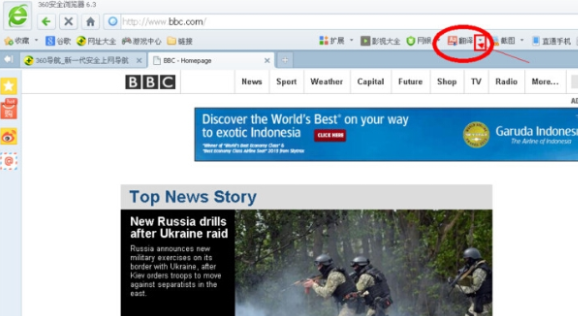
2. 첫 번째 옵션을 선택하고 현재 웹페이지를 번역하면 번역이 시작됩니다(그림 참조).
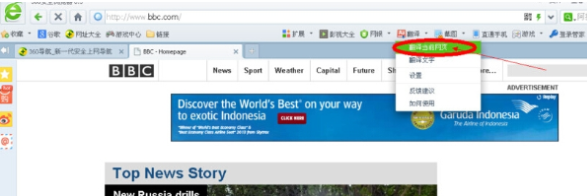
3. 번역이 완료되면 모두 중국어로 되어 있는 것을 보실 수 있습니다(사진 참조).
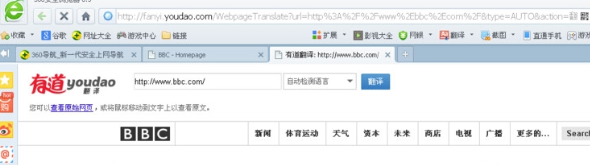
단문 번역:
1. 또한 브라우저에서 번역을 선택하고 두 번째 번역 텍스트를 선택합니다(그림 참조).
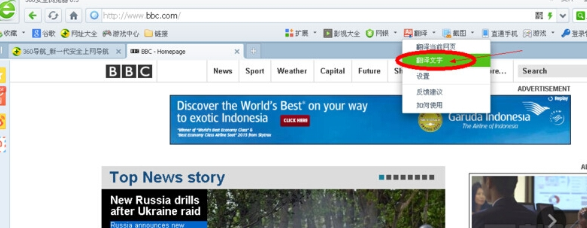
2. 팝업 번역 대화 상자에서 번역할 영어를 텍스트 상자에 복사한 후 아래 번역을 클릭합니다(그림 참조).
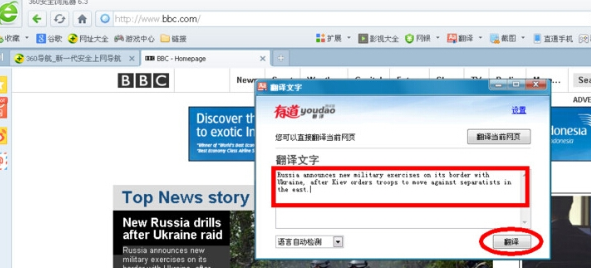
3. 번역이 완료되면 아래와 같이 번역 결과가 나오므로 매우 편리합니다(그림 참조).
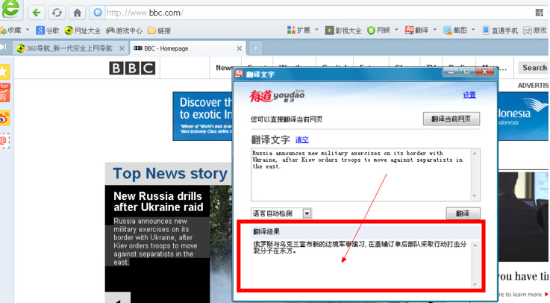
위 내용은 360 브라우저는 영어 웹페이지를 어떻게 번역하나요?의 상세 내용입니다. 자세한 내용은 PHP 중국어 웹사이트의 기타 관련 기사를 참조하세요!

핫 AI 도구

Undresser.AI Undress
사실적인 누드 사진을 만들기 위한 AI 기반 앱

AI Clothes Remover
사진에서 옷을 제거하는 온라인 AI 도구입니다.

Undress AI Tool
무료로 이미지를 벗다

Clothoff.io
AI 옷 제거제

AI Hentai Generator
AI Hentai를 무료로 생성하십시오.

인기 기사

뜨거운 도구

메모장++7.3.1
사용하기 쉬운 무료 코드 편집기

SublimeText3 중국어 버전
중국어 버전, 사용하기 매우 쉽습니다.

스튜디오 13.0.1 보내기
강력한 PHP 통합 개발 환경

드림위버 CS6
시각적 웹 개발 도구

SublimeText3 Mac 버전
신 수준의 코드 편집 소프트웨어(SublimeText3)

뜨거운 주제
 7467
7467
 15
15
 1376
1376
 52
52
 77
77
 11
11
 46
46
 19
19
 18
18
 20
20
 Edge 브라우저와 함께 제공되는 번역 웹 페이지가 누락된 경우 어떻게 해야 합니까?
Mar 14, 2024 pm 08:50 PM
Edge 브라우저와 함께 제공되는 번역 웹 페이지가 누락된 경우 어떻게 해야 합니까?
Mar 14, 2024 pm 08:50 PM
엣지 브라우저에는 언제 어디서나 번역할 수 있는 번역 기능이 있어 사용자에게 큰 편리함을 제공합니다. 그러나 많은 사용자들은 내장된 번역 웹 페이지가 누락되었다고 말합니다. 그러면 엣지 브라우저가 자동으로 어떻게 해야 합니까? 내가 가져온 번역 페이지가 없어졌나요? Edge 브라우저와 함께 제공되는 번역된 웹 페이지가 누락된 경우 이를 복원하는 방법을 이 사이트에서 소개하겠습니다. Edge 브라우저에 포함된 번역 웹페이지가 누락되어 복원하는 방법 1. 번역 기능이 활성화되어 있는지 확인하십시오. Edge 브라우저에서 오른쪽 상단에 있는 세 개의 점 아이콘을 클릭한 후 "설정" 옵션을 선택하십시오. 설정 페이지 왼쪽에서 언어 옵션을 선택하세요. '번역'을 확인하세요.
 Chrome을 다시 360으로 변경하는 방법
Mar 09, 2024 pm 04:22 PM
Chrome을 다시 360으로 변경하는 방법
Mar 09, 2024 pm 04:22 PM
Chrome을 다시 360으로 변경하는 방법은 무엇입니까? Google 크롬은 오늘날 가장 인기 있는 브라우저 소프트웨어 중 하나입니다. 이 브라우저는 사용이 빠르고 편리합니다. 브라우저의 기본 홈페이지 검색 인터페이스는 Google 검색입니다. 그러나 많은 사용자는 Google Chrome 홈페이지가 360 검색에 의해 변조되었다고 말합니다. 360 Navigation의 경우 이 상황을 어떻게 수정해야 할까요? 다음으로, 편집자는 Google Chrome에서 360 탐색 페이지를 취소하는 방법에 대한 그래픽 튜토리얼을 제공합니다. 도움이 필요한 친구는 이 기사에서 제공하는 방법을 시도해 볼 수 있습니다. Google Chrome에서 360 탐색 페이지를 취소하기 위한 그래픽 튜토리얼 1단계: 컴퓨터 버전의 Google Chrome을 두 번 클릭하여 열고 메인 페이지에 들어가면(그림과 같이) 360 탐색 페이지가 나타나는 것을 볼 수 있습니다. 사진). 2단계: 오른쪽 상단에 표시된 대로 3개를 클릭합니다.
 자막 없이 영화를 본다고 걱정하지 마세요! Xiaomi는 일본어 및 한국어 번역을 위한 Xiaoai 번역 실시간 자막 출시를 발표했습니다.
Jul 22, 2024 pm 02:11 PM
자막 없이 영화를 본다고 걱정하지 마세요! Xiaomi는 일본어 및 한국어 번역을 위한 Xiaoai 번역 실시간 자막 출시를 발표했습니다.
Jul 22, 2024 pm 02:11 PM
7월 22일 소식에 따르면, 오늘 샤오미 더페이퍼 OS 공식 웨이보에서는 샤오아이 번역이 업그레이드됐다고 발표했다. 일본어와 한국어 번역에 실시간 자막이 추가됐고, 자막 없는 영상과 라이브 회의도 전사 및 번역이 가능해졌다. 실시간. 대면동시통역은 중국어, 영어, 일본어, 한국어, 러시아어, 포르투갈어, 스페인어, 이탈리아어, 프랑스어, 독일어, 인도네시아어, 힌디어 등 12개 언어 번역을 지원합니다. 위 기능은 현재 다음 세 가지 새로운 휴대폰만 지원합니다. Xiaomi MIX Fold 4 Xiaomi MIX Flip Redmi K70 Extreme Edition 2021년에는 Xiao Ai의 AI 자막이 일본어 및 한국어 번역에 추가될 예정인 것으로 알려졌습니다. AI 자막은 샤오미가 자체 개발한 동시통역 기술을 사용해 더 빠르고 안정적이며 정확한 자막 읽기 경험을 제공합니다. 1. 공식 성명에 따르면 Xiaoai 번역기는 오디오 및 비디오 장소에서만 사용할 수 있는 것이 아닙니다.
 360 브라우저에서 권장하는 광고를 끄는 방법은 무엇입니까? PC에서 360 브라우저가 권장하는 광고를 끄는 방법은 무엇입니까?
Mar 14, 2024 am 09:16 AM
360 브라우저에서 권장하는 광고를 끄는 방법은 무엇입니까? PC에서 360 브라우저가 권장하는 광고를 끄는 방법은 무엇입니까?
Mar 14, 2024 am 09:16 AM
360 브라우저에서 권장하는 광고를 끄는 방법은 무엇입니까? 많은 사용자들이 360 브라우저를 사용하고 있다고 생각합니다. 그러나 이 브라우저는 때때로 광고가 표시되어 많은 사용자들을 매우 고민하게 만듭니다. 이 사이트에서는 컴퓨터에서 360 브라우저에서 권장하는 광고를 끄는 방법을 사용자에게 주의 깊게 소개하겠습니다. 컴퓨터에서 360 브라우저가 권장하는 광고를 끄는 방법은 무엇입니까? 방법 1: 1. 360 안전 브라우저를 엽니다. 2. 오른쪽 상단에 있는 "세 개의 가로 막대" 로고를 찾아 [설정]을 클릭하세요. 3. 팝업 인터페이스 왼쪽 작업 표시줄에서 [실험실]을 찾아 ["360 핫스팟 정보" 기능 활성화]를 선택합니다. 방법 2: 1. 먼저 두 번 클릭합니다.
 360 브라우저 자동 열기를 끄는 방법
Mar 18, 2024 pm 03:20 PM
360 브라우저 자동 열기를 끄는 방법
Mar 18, 2024 pm 03:20 PM
360 브라우저 자동 열기를 끄는 방법은 무엇입니까? 360 브라우저는 안전하고 빠른 브라우저 소프트웨어입니다. 요즘에는 많은 사람들이 이 브라우저를 업무나 공부에 사용하고 싶어합니다. 많은 친구들이 컴퓨터를 켜면 자동으로 이 설정을 취소한다고 합니다. 360 브라우저를 끄고 자동 시작을 활성화하는 방법. 이 문서에서는 시작 시 360 브라우저의 자동 시작을 끄는 방법에 대한 자세한 튜토리얼을 제공합니다. 도움이 필요한 친구는 살펴보고 자세히 알아볼 수 있습니다. 시작 시 360 브라우저의 자동 시작을 끄는 방법에 대한 튜토리얼 방법 1: 1. 독립 실행형 Win 아이콘을 마우스 오른쪽 버튼으로 클릭하고 응용 프로그램 및 기능을 선택합니다(그림 참조). 2. 개봉 후, 시작 기능을 선택하세요(그림 참조). 3. 360 Safe Browser 구성 요소를 찾아 닫습니다.
 360 핫정보를 끄는 방법은 무엇입니까? 360 브라우저에서 인기 정보를 끄는 방법
Mar 13, 2024 pm 04:04 PM
360 핫정보를 끄는 방법은 무엇입니까? 360 브라우저에서 인기 정보를 끄는 방법
Mar 13, 2024 pm 04:04 PM
360 핫정보를 끄는 방법은 무엇입니까? 360 핫정보는 컴퓨터를 켠 후에 항상 나타나기 때문에 많은 사용자를 매우 짜증나게 합니다. 이 사이트에서는 360 브라우저에서 인기 정보를 끄는 방법을 사용자에게 주의 깊게 소개합니다. 360 브라우저 핫뉴스 닫는 방법 방법 1: 1. 360 핫뉴스 창 오른쪽 상단의 ↓를 클릭하고, 팝업창에서 "팝업에 없음"을 클릭하세요. 방법 2: 1. 360 뉴스 창을 닫은 후 360 보안 브라우저를 열면 주소 표시줄에 se://settings/를 입력하고 Enter 키를 눌러 실험실을 엽니다. 2. 왼쪽의 'Lab&'을 클릭하세요.
 Google 크롬 내장 번역이 실패하는 문제를 해결하는 방법은 무엇입니까?
Mar 13, 2024 pm 08:46 PM
Google 크롬 내장 번역이 실패하는 문제를 해결하는 방법은 무엇입니까?
Mar 13, 2024 pm 08:46 PM
브라우저에는 일반적으로 번역 기능이 내장되어 있으므로 외국어 웹사이트를 탐색할 때 이해하지 못할까 봐 걱정할 필요가 없습니다! Chrome도 예외는 아니지만 일부 사용자는 Google Chrome의 번역 기능을 열 때 응답이 없거나 실패하는 것을 발견합니다. 내가 찾은 최신 솔루션을 사용해 볼 수 있습니다. 작업 튜토리얼: 오른쪽 상단 모서리에 있는 세 개의 점을 클릭하고 설정을 클릭합니다. 언어 추가를 클릭하고, 영어와 중국어를 추가한 후, 영어 설정은 해당 언어로 웹페이지를 번역할지 묻습니다. 중국어 설정은 웹페이지를 해당 언어로 표시하며, 그 전에 중국어를 맨 위로 이동해야 합니다. 기본 언어로 설정할 수 있습니다. 웹 페이지를 열었는데 번역 옵션이 팝업되지 않으면 마우스 오른쪽 버튼을 클릭하고 중국어 번역, 확인을 선택하세요.
 360 브라우저에서 화면 보호기 배경화면을 끄는 방법
Mar 22, 2024 pm 08:30 PM
360 브라우저에서 화면 보호기 배경화면을 끄는 방법
Mar 22, 2024 pm 08:30 PM
360 브라우저에서 화면 보호기 배경화면을 끄는 방법은 무엇입니까? 360 브라우저는 기능이 풍부하고 사용하기 쉬운 브라우저 소프트웨어입니다. 이 브라우저는 개인화 설정이 매우 좋습니다. 이 브라우저를 사용할 때 일정 기간 동안 잘못 작동하면 360 화면 보호기가 나타납니다. 화면 보호기 배경화면은 게임 광고이므로 많은 사용자가 360 브라우저 화면 보호기 배경화면을 끄는 방법을 알고 싶어합니다. 다음으로, 편집자는 360도 브라우저 화면 보호기 배경화면을 끄는 단계를 귀하와 공유할 것입니다. 도움이 필요한 친구들은 살펴보고 자세히 알아볼 수 있습니다. 360 브라우저 화면 보호기 배경화면을 닫는 단계 공유 1. 360 브라우저를 열고 화면 오른쪽 상단에 있는 세 개의 가로 막대가 있는 아이콘을 클릭한 다음 그림과 같이 "설정"을 클릭합니다. 아래에. 2. "고급 설정"을 클릭하고 아래로 스크롤하면 다음이 있습니다.




